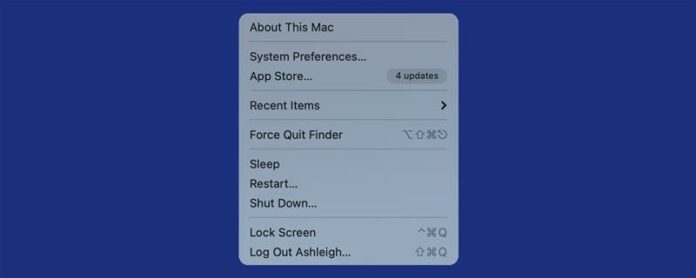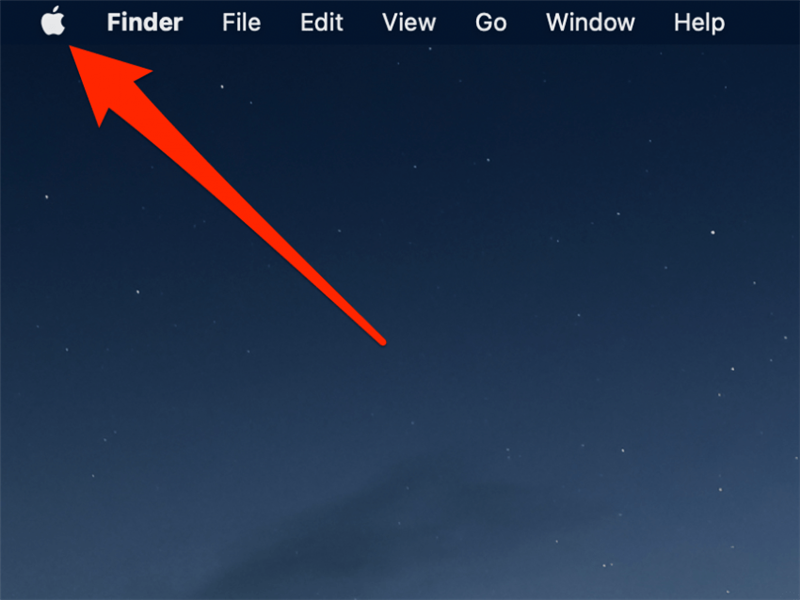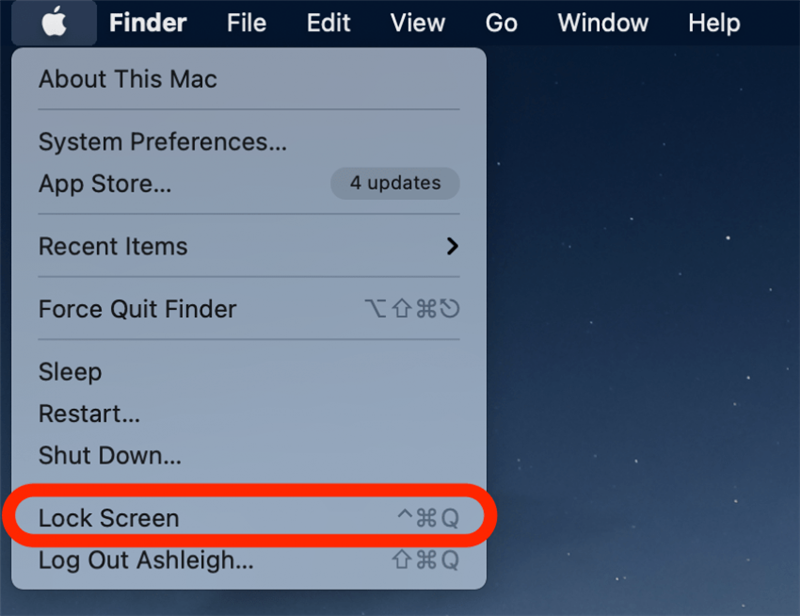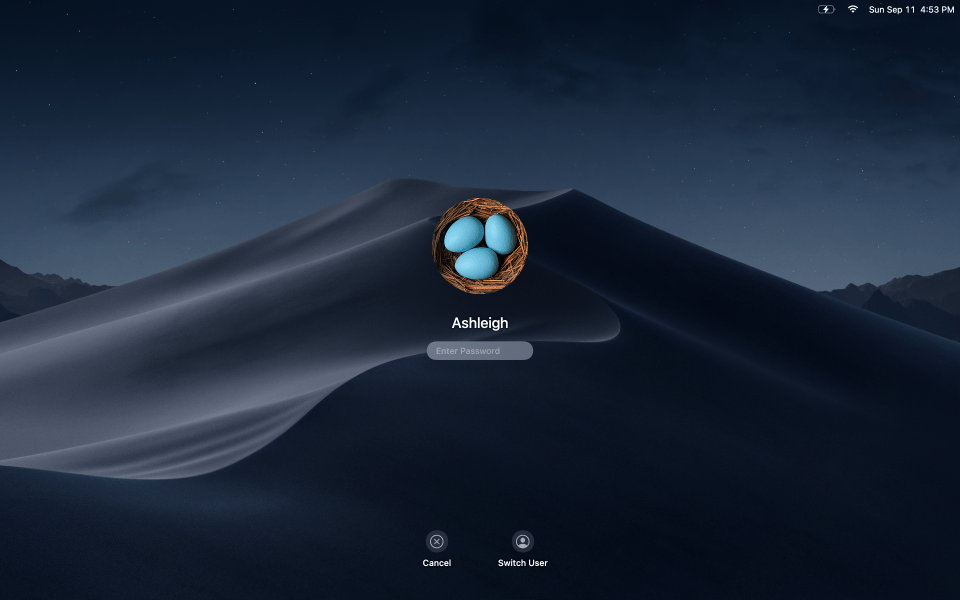Uzamknutie klávesnice, ale nič iné na počítači Mac nevyžaduje aplikáciu tretej strany; Ale vo väčšine prípadov to v skutočnosti nepotrebujete. Či už chcete uzamknúť klávesnicu na počítači Mac, aby ste ju vyčistili, alebo máte malé deti alebo zlomyseľného domáceho maznáčika, ktorý rád leží cez vašu klávesnicu, najjednoduchším spôsobom, ako chrániť pred nežiaducimi zmenami alebo záznamami v textových poliach Mac obrazovka.
Ako manuálne uzamknúť klávesnicu a obrazovku Mac
Ak sa chcete dozvedieť viac o svojich funkciách Mac, zaregistrujte sa za náš bezplatný Tip dňa Newsletter. Teraz tu je návod, ako uzamknúť klávesnicu MacBook (alebo akýkoľvek Mac) zamknutím obrazovky:
- V ľavom hornom rohu obrazovky kliknite na ikonu Apple .

- V zobrazenej ponuke kliknite na položku Lock Screen .

- Obrazovka Mac bude zamknutá a na prihlásenie budete musieť zadať heslo alebo pomocou ID Touch ID.
Aj keď to nie je úplne rovnaké ako úplné zamykanie klávesnice Mac, bude to chrániť pred akýchkoľvek nechcených nákupov alebo zmien v textových poliach bez toho, aby prešlo problémom s inštaláciou aplikácie tretej strany. Nižšie vám tiež ukážeme skratku Quick Keyboard, ktorá uzamkne obrazovku (a efektívne zamkne klávesnicu vo vašom MacBook).
Ako uzamknúť klávesnicu MAC pomocou klávesovej skratky
Ak často používate klávesové skratky, ďalším spôsobom uzamknutia obrazovky a zabránenie zmien je stlačením príkazu control + q na uzamknutie obrazovky. 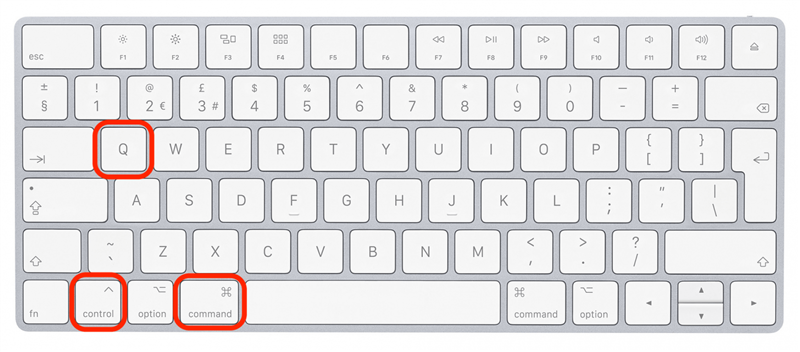
Ako je znázornené na vyššie uvedených krokoch, budete prevedení na uzamknutú obrazovku a na prihlásenie sa budete musieť zadať heslo alebo pomocou dotykového ID. To je všetko, čo je v tom! Ak často používate AirDrop, môžete sa tiež naučiť Ako si prispôsobiť vaše prispôsobenie vášho MAC AIRDROP MENE Takže ho môžete ľahšie spoznať v zozname.